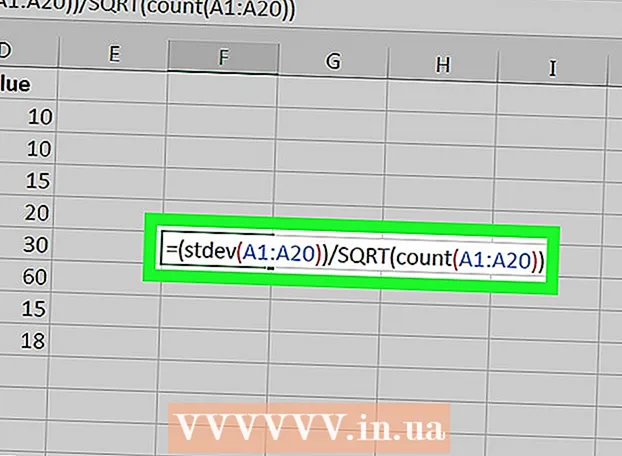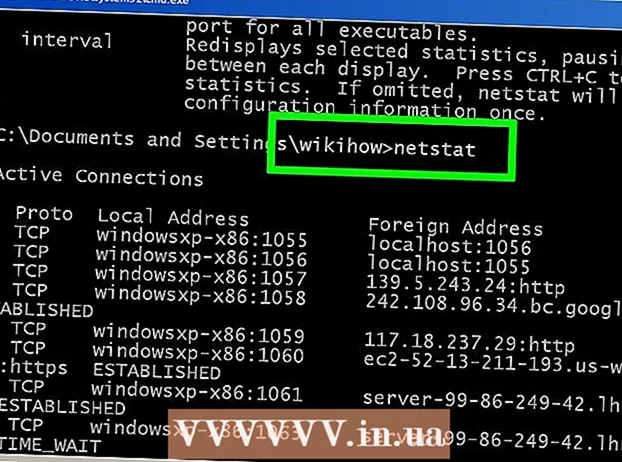Հեղինակ:
Louise Ward
Ստեղծման Ամսաթիվը:
12 Փետրվար 2021
Թարմացման Ամսաթիվը:
26 Հունիս 2024

Բովանդակություն
Այս հոդվածը կօգնի ձեզ, թե ինչպես ջնջել լուսանկարները ձեր Facebook հաշվում: Unfortunatelyավոք, չնայած Facebook- ում լուսանկարները կարող եք ջնջել ինչպես ձեր համակարգչով, այնպես էլ բջջային սարքով, միանգամից չեք կարող ջնջել բազմաթիվ լուսանկարներ. դուք կկարողանաք միայն մեկ առ մեկ ջնջել նկարները կամ ջնջել ամբողջ ալբոմները: Բացի այդ, այն նկարները, որոնք դուք չեք փակցնում, օրինակ ՝ պիտակավորված լուսանկարները, հնարավոր չէ ջնջել:
Քայլեր
2-ի մեթոդ 1. Համակարգչում
(Խմբագրել կամ հեռացնել) լուսանկարի վերևի աջ անկյունում: Կհայտնվի բացվող ընտրացանկ:
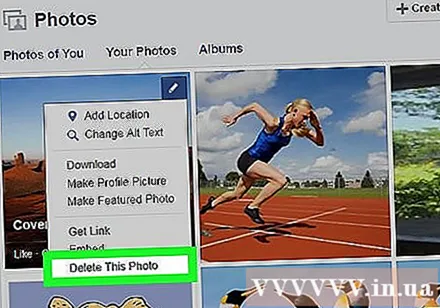
Կտտացրեք մի տարբերակի Deleteնջել այս լուսանկարը (Deleteնջել այս պատկերը) բացվող ընտրացանկում:
Կտտացրեք կոճակը Նջել (Deleteնջել), երբ հաստատում են խնդրում: Սա նկարը կհանի ձեր լուսանկարների ցուցակից:
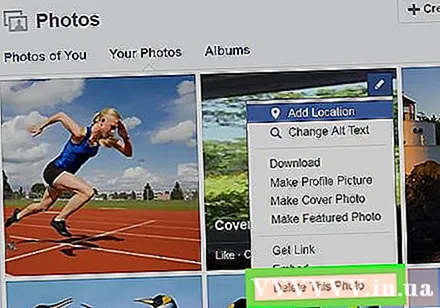
Կրկնեք այս գործընթացը այլ նկարների հետ, որոնք ցանկանում եք ջնջել: Եթե դուք չեք ջնջում ամբողջ ալբոմը, դուք միանգամից չեք կարողանա ջնջել մեկից ավելի լուսանկարներ, բայց ստիպված եք դրանք մեկ առ մեկ ջնջել:
Deleteնջել ալբոմը: Հետևեք այս քայլերին ՝ ձեր պրոֆիլում մի ամբողջ ալբոմ ջնջելու համար. Նկատի ունեցեք, որ դուք չեք կարող ջնջել Facebook- ի ստեղծած ալբոմները (օր. ՝ «Տեսանյութեր» ալբոմ).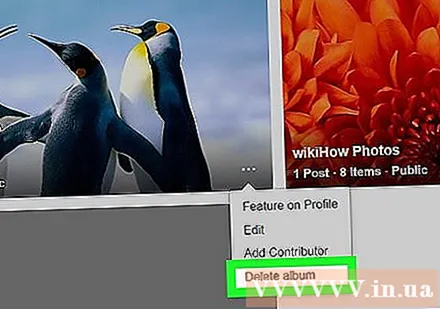
- Կտտացրեք քարտին Ալբոմներ Լուսանկարների էջի վերևում:
- Գտեք ձեր կամ երրորդ կողմի հավելվածի (օրինակ ՝ Instagram) ստեղծած ալբոմները:
- Կտտացրեք պատկերակին ⋯ ալբոմի ներքեւի աջ անկյունում:
- Ընտրեք Deleteնջել ալբոմը (Deleteնջել ալբոմը):
- Ընտրեք Albumնջել ալբոմը (Deleteնջել ալբոմը), երբ հաստատում են խնդրում:
2-ի մեթոդը 2. Բջջային սարքերի վրա
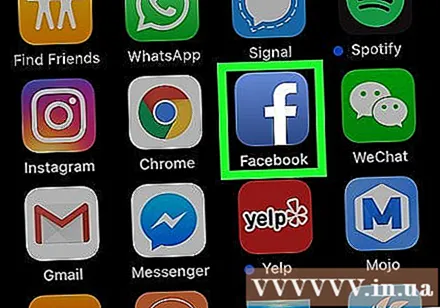
Բացեք Facebook- ը: Դուք կտտացրեք Facebook հավելվածի պատկերակին, որը մուգ կապույտ ֆոնի վրա սպիտակ «զ» է: Եթե դուք մուտք եք գործել, կցուցադրվի News Feed էջը:- Եթե մուտք չեք գործել, նախքան գործը անցնելը, մուտքագրեք ձեր էլ. Փոստի հասցեն և գաղտնաբառը:
Կտտացրեք «Պրոֆիլ» պատկերակին: Այս պատկերակը մարդկային պատկեր է կամ էկրանի տակ (iPhone) կամ էկրանի վերևում (Android):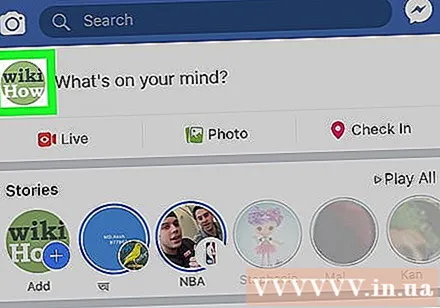
- Եթե չեք տեսնում այս պատկերակը, կարող եք սեղմել այն ☰ էկրանի ներքևում կամ վերևում, ապա կտտացրեք ձեր avatar- ին:
Ոլորեք ներքև և կտտացրեք քարտին Նկարներ (Պատկեր): Այս ներդիրը գտնվում է «Ի՞նչ է մտքումդ» տեքստի տուփի վերևում: (Ինչի մասին ես մտածում?).
- Android սարքի վրա `քարտ Նկարներ հենց ձեր կազմի լուսանկարի տակ է:
Կտտացրեք իրը Վերբեռնումներ (Վերբեռնումը) էկրանին վերևում է:
Ընտրեք պատկեր: Սեղմեք այն լուսանկարը, որը ցանկանում եք ջնջել ՝ այն բացելու համար:
Կտտացրեք պատկերակին ⋯ էկրանի վերին աջ անկյունում: Կհայտնվի բացվող ընտրացանկ: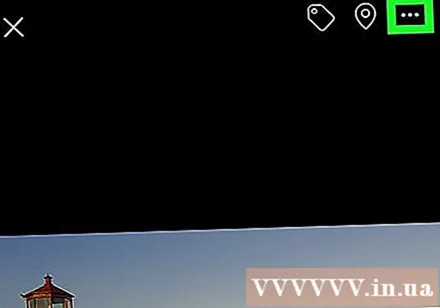
- Գուցե ձեզ հարկավոր է կտտացնել լուսանկարին, որպեսզի պատկերակը ցուցադրվի:
- Android սարքի վրա կտտացրեք պատկերակին ⋮.
Կտտացրեք Ընտրանքներ Deleteնջել լուսանկարը (Deleteնջել լուսանկարները) բացվող ցանկում:
Ընտրեք Նջել (Deleteնջել), երբ հաստատում են խնդրում: Սա կջնջի լուսանկարը ձեր Facebook- ի լուսանկարների վերբեռնման ցուցակից:
Կրկնեք այս գործընթացը այլ նկարների հետ, որոնք ցանկանում եք ջնջել: Եթե դուք չեք ջնջում ամբողջ ալբոմը, դուք միանգամից չեք կարողանա ջնջել մեկից ավելի լուսանկարներ, բայց ստիպված եք դրանք մեկ առ մեկ ջնջել:
Deleteնջել ալբոմը: Հետևեք այս քայլերին ՝ ձեր պրոֆիլում մի ամբողջ ալբոմ ջնջելու համար. Նկատի ունեցեք, որ դուք չեք կարող ջնջել Facebook- ի ստեղծած ալբոմները (օր. ՝ «Տեսանյութեր» ալբոմ).
- Կտտացրեք քարտին Ալբոմներ Լուսանկարների էջի վերին աջ անկյունում:
- Կտտացրեք կոճակը Խմբագրել (Խմբագրել) էկրանի վերևի աջ անկյունում (ձեր Android սարքի վրա կտտացրեք այն ալբոմին, որը ցանկանում եք ջնջել):
- Կտտացրեք պատկերակին X Ալբոմի վերին ձախ անկյունում, որը ցանկանում եք ջնջել (Android- ում դուք կտտացրեք պատկերակին ⋯ էկրանի վերին աջ անկյունում):
- Ընտրեք Նջել (Deleteնջել), երբ հաստատում խնդրեն (Android- ում դուք կընտրեք Նջել հայտնվող ընտրացանկում, ապա կտտացրեք DEնջել երբ հաստատում խնդրեցին):
Խորհուրդներ
- Բազմաթիվ քարտերի վրա բազմաթիվ գործողություններ կատարելու անհրաժեշտության պատճառով համակարգչում լուսանկարների ջնջումն ավելի արագ կլինի բջջային սարքերի Facebook հավելվածում:
Arnգուշացում
- Մի տեղադրեք ընդարձակումներ կամ երրորդ կողմի ծրագրեր, որոնք միանգամից ջնջում են բազմաթիվ լուսանկարներ: Այս ծրագրերը, ամենայն հավանականությամբ, կգողանան ձեր մուտքի տվյալները: